Como criar mensagem de voz para os seus contatos do Skype
Já que nem sempre conseguimos atender uma ligação no Skype, uma boa opção é criar uma mensagem de voz para incentivar a pessoa a deixar recado. Não sabe fazer isso? Aprenda no tutorial abaixo.
Passo 1. Entre na sua conta do Skype para ativar as suas mensagens de voz. Para isso, entre na seção “Gerenciar recursos” e clique em “Mensagens de voz”.
Passo 2. Na tela seguinte, clique em “Ativar o recurso de mensagens de voz agora”. Nessa opção também é possível optar por receber um e-mail toda vez que alguém deixar uma mensagem de voz.
Passo 3. Depois de ativar o recurso de mensagem de voz, clique em “Ferramentas”, que está localizado no menu principal do Skype e, em seguida, aperte “Opções”.
Passo 4. Quando uma nova tela aparecer, aperte o botão “Chamadas”, que está localizado na parte esquerda da página, e depois em “Mensagens de voz”.
Passo 5. Ao fazer isso, o usuário poderá configurar a mensagem de voz como preferir. Basta gravar uma mensagem de voz e definir o tempo para o seu contato receber a gravação.
Pronto! Agora você já sabe como criar mensagem de voz para os seus contatos do Skype
.
.
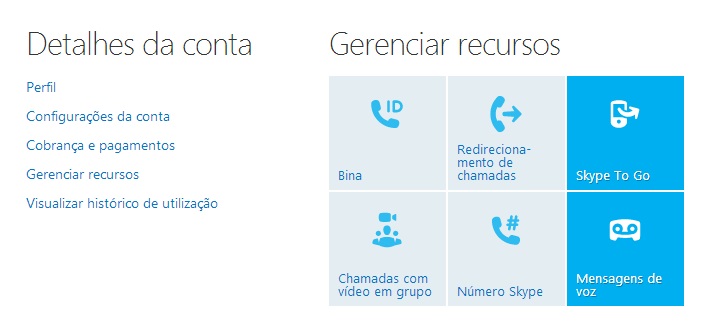 Acesse as configurações da conta para ativar as mensagens de voz do Skype (Foto: Reprodução/Carolina Ribeiro)
Acesse as configurações da conta para ativar as mensagens de voz do Skype (Foto: Reprodução/Carolina Ribeiro)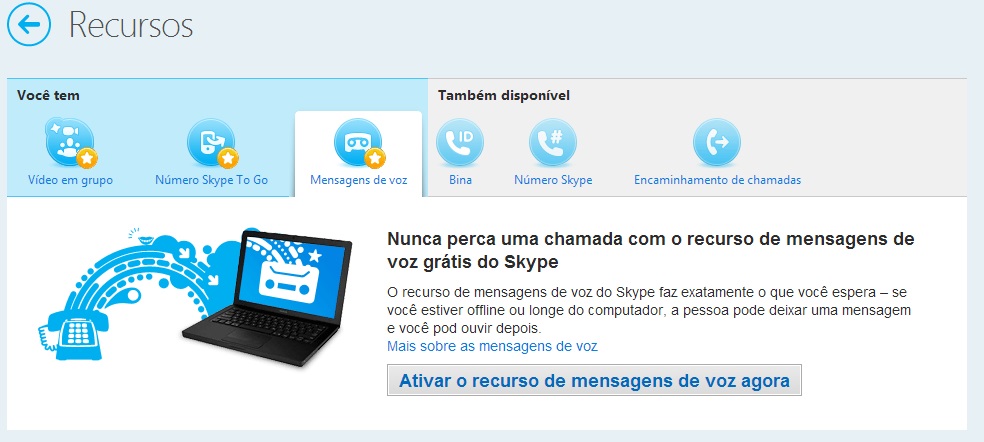 Ativando as mensagens de voz do Skype (Foto: Reprodução/Carolina Ribeiro)
Ativando as mensagens de voz do Skype (Foto: Reprodução/Carolina Ribeiro)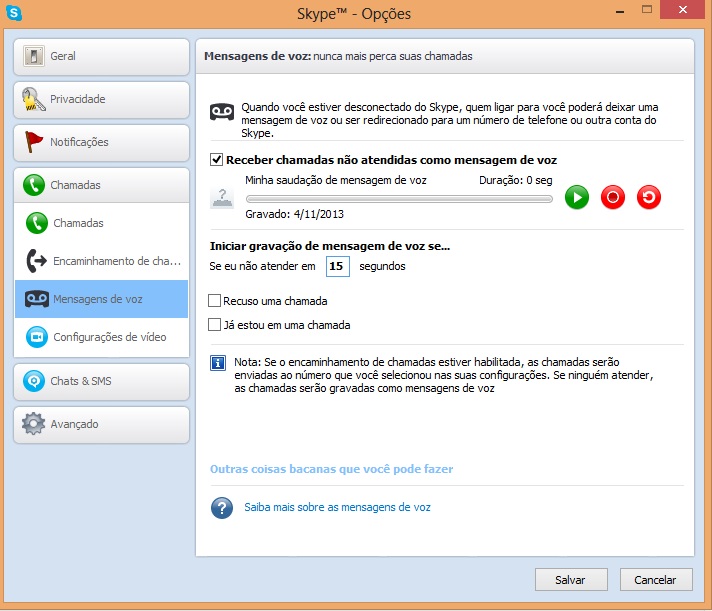 Alterando as configurações de mensagens de voz do Skype (Foto: Reprodução/Carolina Ribeiro)
Alterando as configurações de mensagens de voz do Skype (Foto: Reprodução/Carolina Ribeiro)